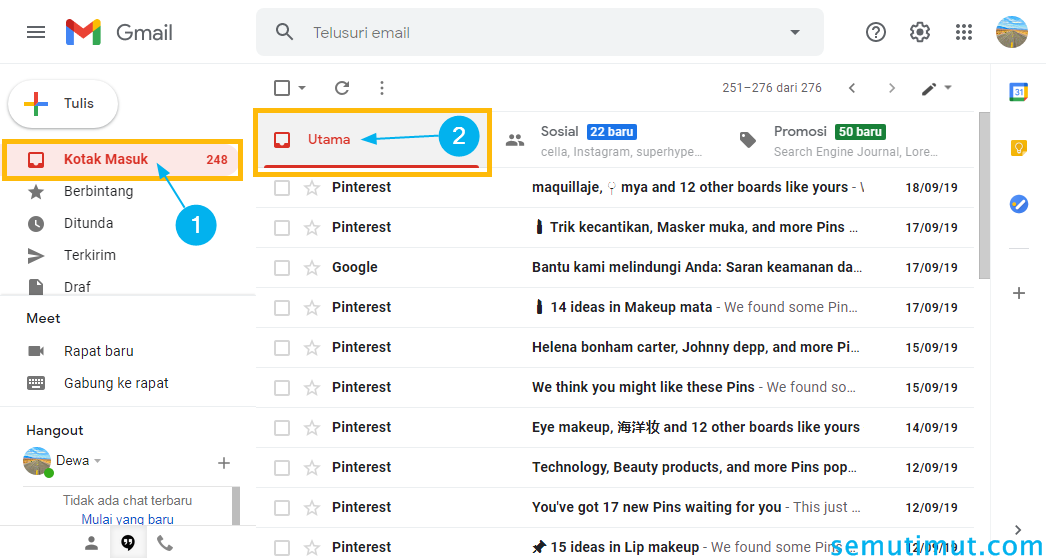Как сменить пароль на почте Gmail в браузере и мобильном приложении
Изменение пароля Gmail — это очень простой процесс, как в веб-браузере, так и в мобильном приложении. Он не займет у вас много времени. Рассмотрим подробно, как сменить пароль на почте gmail за несколько шагов.
Делаем в браузере
Вы можете сменить пароль почты, выполнив следующие действия:
- Войдите в свой аккаунт «Гугл». Вы должны быть перенаправлены на страницу «Моя учетная запись». Если этого не произошло, то необходимо ввести адрес почты и войти в нее.
- Щелкните по разделу «Вход в систему и безопасность».
- Нажмите на «Вход в Google».
- В разделе «Пароль и способ входа» выберите пароль.
- Если вы настраивали двухуровневую верификацию, то необходимо будет ввести подтверждающий код от «Гугла».
- Введите свой текущий пароль и нажмите кнопку «Далее».
- Придумайте новый секретный код, введите его и подтвердите.
- Нажмите на «Изменить пароль».

- Операция завершена.
После того как вы сделали нужные шаги, чтобы сменить пароль почты gmail com, сайт предложит войти вновь в систему, введя новый шифр.
Изменяем пароль в мобильном приложении
На смартфоне или планшете вы также можете сбросить код входа в почту. Делается это вручную в мобильном приложении. Для этого выполняем следующие шаги:
- Откройте приложение на своем устройстве. Если вы не выполняли вход, то залогиньтесь в свою учетную запись Gmail.
- Нажмите на значок меню в верхнем углу.
- Прокрутите меню вниз и коснитесь пункта «Настройки».
- Нажмите на профиль своего аккаунта и зайдите в раздел «Моя учетная запись».
- Далее поочередно переходим по кнопкам «Вход и безопасность», «Пароль», «Изменить пароль».
- Если вы настраивали двухуровневую верификацию, то необходимо будет ввести подтверждающий код от «Гугла».
- Введите еще раз ваш действующий пароль и нажмите на кнопку «Войти»;
- Впишите новый секретный код, повторите его для подтверждения и нажмите на «Изменить», чтобы закончить процесс смены.

После сброса нужно выйти из своей почты и войти опять, введя новый пароль. Теперь вы знаете, как сменить пароль на почте gmail в мобильном приложении.
Что делать, если забыли данные для входа?
Если вы часто меняли свой пароль и не помните, какой придумали в прошлый раз, то знайте, что Google их помнит. Чтобы восстановить доступ к аккаунту, вам придется пройти следующую процедуру проверки:
- Во-первых, убедитесь, что у вас есть доступ к дополнительному адресу почты или номеру телефона, указанному в учетной записи Gmail.
- Нажмите на «Забыли пароль» на странице входа.
- Введите полностью адрес электронной почты и нажмите кнопку «Далее».
- Google предложит ответить на ряд вопросов, чтобы установить, что это именно вы является владельцем аккаунта.
- Если не сможете ответить на вопрос или не имеете доступа к дополнительной почте или номеру телефона, то нажмите на кнопку «Попробуйте другой вопрос».
В большинстве случаев может помочь знание предыдущего пароля.
Как сменить пароль от почты на айфоне
Статьи › Айфон
Как изменить пароль
- На устройстве iPhone или iPad откройте приложение Gmail. В правом верхнем углу экрана нажмите на значок профиля Аккаунт Google.
- В верхней части экрана нажмите Личная информация.
- В разделе «Основная информация» выберите Пароль.
- Введите новый пароль и нажмите Изменить пароль. Примечание.
Как изменить пароль от почты на устройстве iPhone или iPad:
- Откройте приложение Gmail и нажмите на значок профиля Аккаунт Google в правом верхнем углу экрана.
- Выберите Личная информация в верхней части экрана.
- В разделе «Основная информация» найдите Пароль и введите новый пароль, затем нажмите Изменить пароль.
Где найти пароль от почты на iPhone:
- Откройте Настройки и выберите Пароли.
- Для iOS 13 и более ранних версий выберите Пароли и учетные записи, затем Пароли сайтов и ПО.

- Используйте Face ID, Touch ID или введите код-пароль, чтобы просмотреть пароль или ключ доступа.
Как изменить пароль от электронной почты на телефоне Android:
- Откройте приложение Настройки Google и выберите Безопасность в верхней части экрана.
- В разделе «Вход в аккаунт Google» найдите Пароль и введите новый пароль, затем нажмите Сменить пароль.
Как изменить пароль от электронной почты на странице своего аккаунта Google:
- Откройте страницу своего аккаунта Google и найдите раздел Вход в аккаунт Google в разделе Безопасность.
- Выберите Пароль и введите новый пароль, затем нажмите Изменить пароль.
Как изменить пароль на почте в приложении:
- Нажмите в левом верхнем углу и перейдите в Настройки.
- Найдите Пароль и введите текущий и новый пароли, затем нажмите Изменить пароль.
Как настроить почту на iPhone вручную:
- Перейдите в Настройки и выберите Пароли и учётные записи.
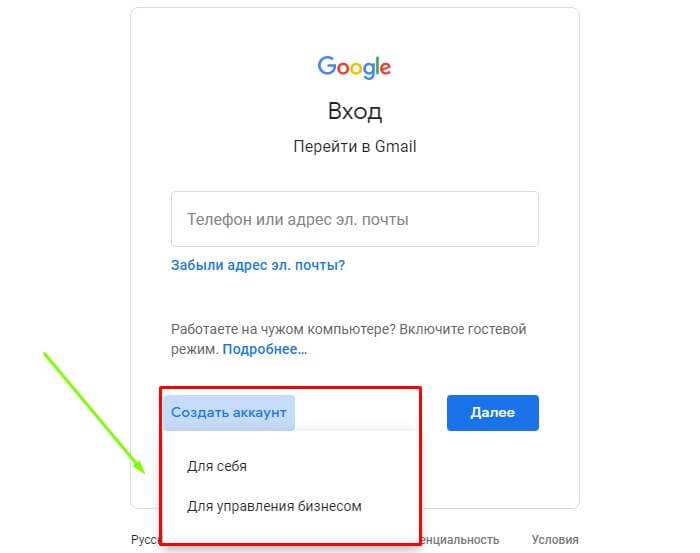
- Нажмите Новая учетная запись и выберите Другое в списке почтовых служб.
- Заполните поля с именем, адресом, паролем и др. информацией.
Как узнать пароль от почты Mail:
- Найдите раздел пароль в Настройках аккаунта в Мail.
Как узнать пароль от своей электронной почты:
- Откройте браузер, перейдите в Настройки и выберите Пароли в разделе Автозаполнение.
- Введите свой email в строку поиска и нажмите на значок Глаз, чтобы узнать пароль.
- Как поменять пароль от почты на айфон
- Где найти пароль от почты на айфоне
- Как поменять пароль от электронной почты на телефоне
- Как сменить пароль от электронной почты
- Как поменять пароль на почте в приложении
- Как настроить почту на iPhone
- Как узнать пароль от почты Mail
- Как узнать пароль от своей электронной почты
- Как узнать пароль от почты с телефона
- Как сменить пароль на айфоне
- Как сменить пароль от почты Outlook
- Как изменить пароль электронной почты Gmail на телефоне если забыл пароль
- Как узнать пароль от своей почты Gmail
- Какой можно поставить пароль на электронную почту
- Как поменять логин в почте
- Как зайти в почту mail на айфоне
- Как поменять пароль в приложении Почта mail ru
- Как настроить почту майл ру на айфоне
- Как посмотреть пароли от аккаунтов
- Как узнать пароли
- Где хранятся все пароли
- Как сменить пароль в Яндекс почте на айфоне
- Как зайти на почту mail ru с айфона
- Как обновить почту на айфоне
Как поменять пароль от почты на айфон
Как изменить пароль:
- На устройстве iPhone или iPad откройте приложение Gmail.
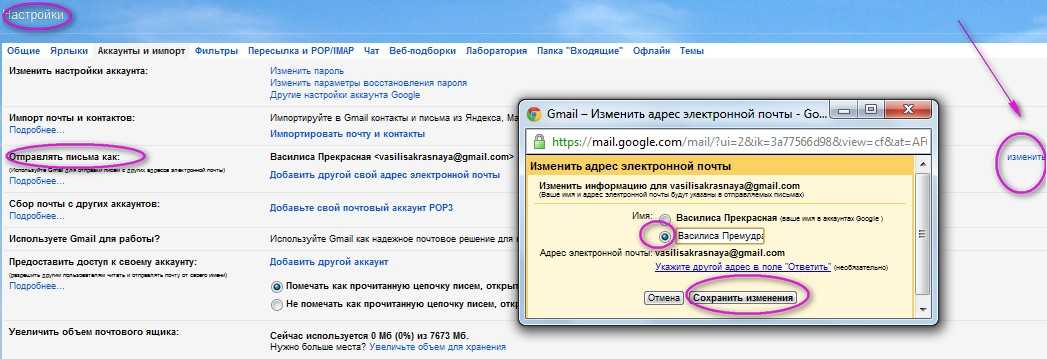 В правом верхнем углу экрана нажмите на значок профиля Аккаунт Google.
В правом верхнем углу экрана нажмите на значок профиля Аккаунт Google. - В верхней части экрана нажмите Личная информация.
- В разделе «Основная информация» выберите Пароль.
- Введите новый пароль и нажмите Изменить пароль. Примечание.
Где найти пароль от почты на айфоне
Нажмите «Настройки», затем выберите «Пароли». В iOS 13 или более ранней версии выберите «Пароли и учетные записи», затем нажмите «Пароли сайтов и ПО». При появлении запроса используйте Face ID или Touch ID или введите код-пароль. Чтобы просмотреть пароль или ключ доступа, выберите веб-сайт или приложение.
Как поменять пароль от электронной почты на телефоне
Как изменить пароль:
- На телефоне или планшете Android откройте приложение «Настройки» Google. Управление аккаунтом Google.
- В верхней части экрана нажмите Безопасность.
- В разделе «Вход в аккаунт Google» выберите Пароль. При необходимости выполните вход.
- Введите новый пароль и нажмите Сменить пароль.

Как сменить пароль от электронной почты
Как изменить пароль:
- Откройте страницу своего аккаунта Google. При необходимости выполните вход.
- На странице «Безопасность» перейдите к разделу Вход в аккаунт Google.
- Выберите Пароль. Если потребуется, выполните вход ещё раз.
- Введите новый пароль и нажмите Изменить пароль.
Как поменять пароль на почте в приложении
Нажмите в левом верхнем углу. Прокрутите вниз и перейдите в «Настройки». Нажмите «Пароль».Измените пароль:
- Введите текущий пароль.
- Введите новый пароль.
- Повторите новый пароль, чтобы не ошибиться.
- Нажмите «Изменить пароль».
Как настроить почту на iPhone
Настройка почты на iPhone и iPad вручную:
- Перейдите в раздел Настройки — Пароли и учётные записи:
- Нажмите Новая учетная запись:
- Выберите в списке почтовых служб категорию Другое:
- В пункте «Почта» нажмите Новая учетная запись:
- Заполните поля: имя — любое удобное имя,
- Во вкладке IMAP заполните поля:
Как узнать пароль от почты Mail
→ «Все настройки» → «Аккаунт» → «Безопасность» и пролистайте до раздела пароль.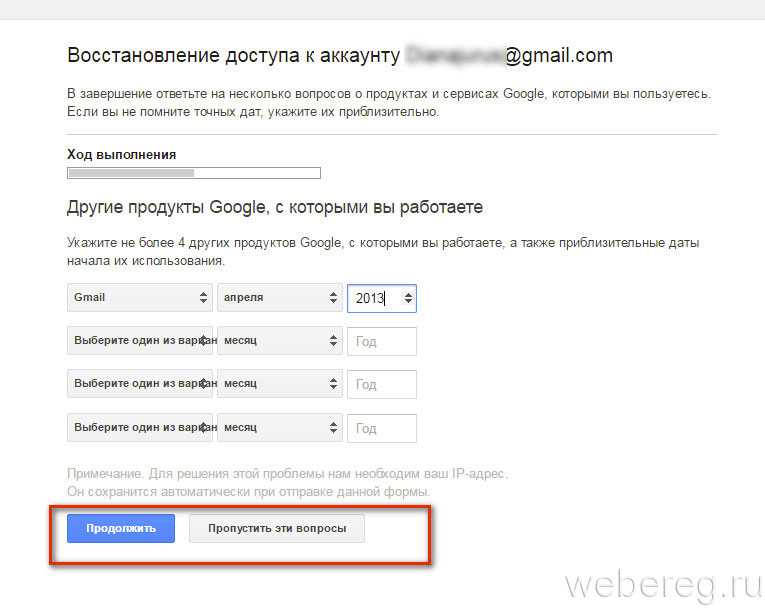
Как узнать пароль от своей электронной почты
Посмотреть пароль в менеджере паролей:
- Откройте браузер.
- Нажмите на 3 точки и выберите Настройки:
- В разделе «Автозаполнение» кликните Пароли:
- В строке «Поиск паролей» введите ваш email:
- Нажмите по значку Глаз, чтобы узнать пароль: Как узнать пароль от почты
Как узнать пароль от почты с телефона
При правильном вводе номера мобильного телефона, указанного в настройках почтового ящика, мы пришлем Вам на него SMS код для восстановления пароля. После ввода полученного кода из SMS Вам сразу предложат установить новый пароль к почтовому ящику. Данная услуга доступна для всех абонентов России.
Как сменить пароль на айфоне
Изменение пароля идентификатора Apple ID на iPhone, iPad, iPod touch или Apple Watch:
- Нажмите «Настройки» > ваше имя > «Пароль и безопасность».
- Нажмите «Изменить пароль».
- Введите свой текущий пароль или код-пароль к устройству, затем новый пароль и подтверждение нового пароля.

- Нажмите «Изменить» или «Изменить пароль».
Как сменить пароль от почты Outlook
Изменение пароля в Outlook.com:
- Перейдите в раздел Безопасность учетной записи Майкрософт и выберите Безопасность паролей.
- В качестве меры безопасности вам может быть предложено проверить свою личность с помощью кода безопасности.
- Введите текущий пароль, укажите новый пароль и нажмите кнопку Сохранить.
Как изменить пароль электронной почты Gmail на телефоне если забыл пароль
Забыл пароль аккаунта Gmail: как восстановить с помощью телефона:
- Войдите на сайт Google и откройте верификационную форму пользователя.
- Введите логин профиля (это электронная почта, привязанная к Gmail).
- Когда система запросит пароль, то нажмите на кнопку внизу слева, чтобы запустить процесс восстановления.
Как узнать пароль от своей почты Gmail
Свой пароль от аккаунта Google никак не посмотреть.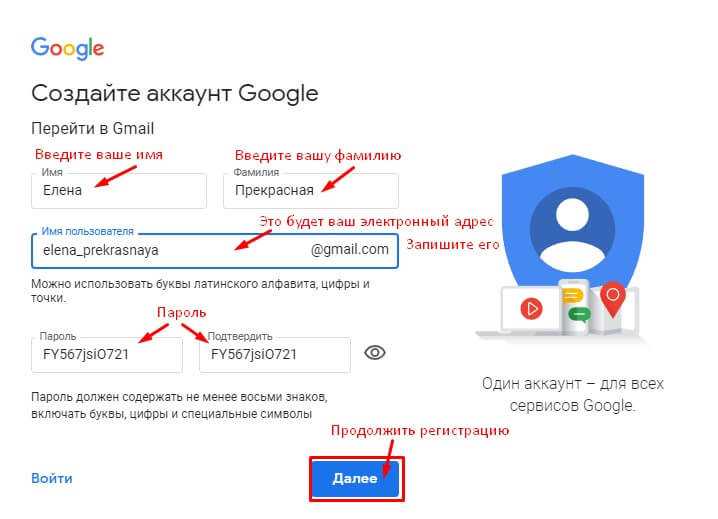 Даже находясь в аккаунте. Иначе никакой защиты Аккаунта не было бы.
Даже находясь в аккаунте. Иначе никакой защиты Аккаунта не было бы.
Какой можно поставить пароль на электронную почту
Как выглядит надёжный пароль
Лучше всего, если это будет случайный набор цифр, букв и специальных символов. Не подойдут простые слова (love, family, home), популярные пароли (password) и последовательности с клавиатуры (qwerty, zxcvb). Уникальный.
Как поменять логин в почте
Как изменить свое имя:
- Откройте Gmail на компьютере.
- В правом верхнем углу нажмите на значок «Настройки»
- Откройте вкладку Аккаунты и импорт или Аккаунты.
- В разделе «Отправлять письма как:» нажмите на ссылку изменить.
- Введите имя, которое должно отображаться в отправленных письмах.
Как зайти в почту mail на айфоне
Как добавить почту Mail.ru в iPhone или iPad:
- На iPhone или iPad откройте приложение Настройки и перейдите по пути Почта → «Учетные записи» → «Учетные записи» → «Другое».
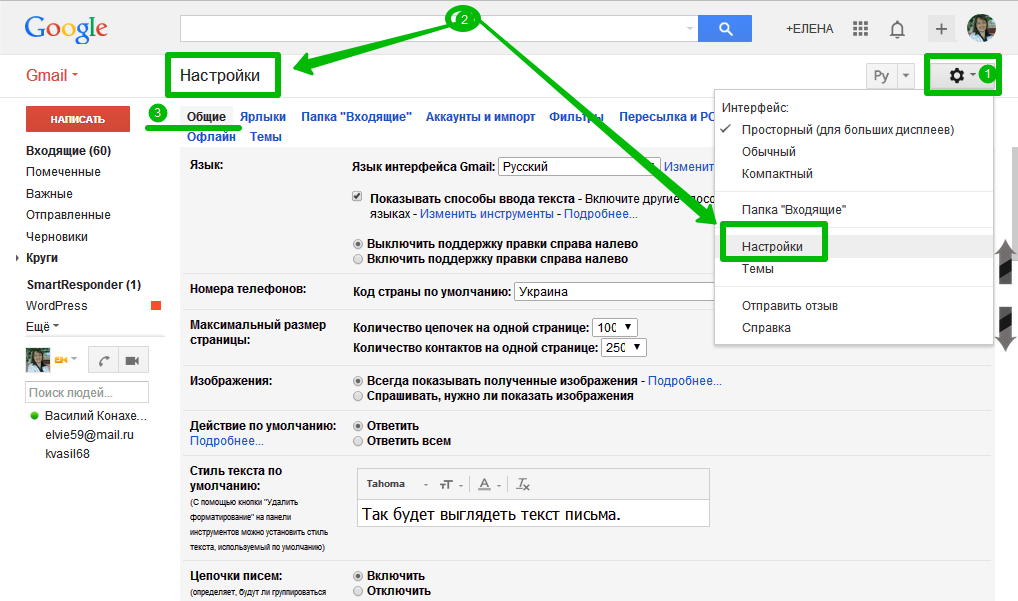
- Нажмите Новая учетная запись.
- Введите ваше имя, а также e-mail и пароль для учетной записи Mail.ru и нажмите кнопку Дальше.
Как поменять пароль в приложении Почта mail ru
- Перейдите → «Все настройки» → «Аккаунт» → «Безопасность».
- Пролистайте до раздела «Пароль».
- Нажмите.
- Введите действующий пароль.
- Введите новый пароль и повторите его, чтобы не ошибиться.
- Нажмите «Изменить».
Как настроить почту майл ру на айфоне
Почта Mail.ru — скачать на iPhone:
- В поиске введите «Почта Mail.ru», выделите приложение мышкой и нажмите»Установить«;
- Если приложение не удаётся обнаружить, перелогиньтесь под учёткой друга, у которого оно было, и попробуйте заново.
Как посмотреть пароли от аккаунтов
- Откройте браузер Chrome на компьютере.
- В правом верхнем углу экрана нажмите на изображение профиля»Пароли«.
 Если вы не можете найти значок»Пароли», в правом верхнем углу нажмите на значок с тремя точками Настройки Автозаполнение Менеджер паролей.
Если вы не можете найти значок»Пароли», в правом верхнем углу нажмите на значок с тремя точками Настройки Автозаполнение Менеджер паролей. - Выполните нужное действие: Просмотр.
Как узнать пароли
Windows: меню браузера → «Открыть все настройки браузера» → «Дополнительно» → «Безопасность» → «Пароли». macOS: меню браузера → «Открыть все настройки браузера» → «Дополнительно» → «Безопасность» → «Пароли». Android: меню браузера → «Настройки» → «Пароли». iOS: меню браузера → «Настройки» → «Пароли».
Где хранятся все пароли
Пароли хранятся в вашем аккаунте Google. Посмотреть список аккаунтов с сохраненными паролями можно на странице passwords.google.com или в браузере Chrome.
Как сменить пароль в Яндекс почте на айфоне
Нажмите кнопку в левом верхнем углу экрана.Чтобы изменить персональные данные, указанные при регистрации на Яндексе, выполните следующие действия:
- Перейдите в Яндекс ID.
- Нажмите ссылку Изменить персональные данные.

- Внесите необходимые изменения.
- Нажмите кнопку Сохранить.
Как зайти на почту mail ru с айфона
1. Перейдите «Настройки» → «Почта» → «Учетные записи» и откройте учетную запись, которую вы подключили. 2. Проверьте, что указано у вас в поле «Имя узла» в разделе «Сервер входящей почты».
Как обновить почту на айфоне
Перейдите в раздел «Настройки» > «Почта», затем нажмите «Учетные записи». Нажмите «Новые данные». Выберите параметр (например «Автоматически» или «Вручную») или установите график загрузки данных в приложении «Почта».
Как изменить или сбросить пароль электронной почты в Gmail, Yahoo, iCloud и др.
Команда Spike, 18 января 2023 г., 7 минут чтения
Пароли — это первая линия защиты вашей информации, и после более чем шестидесятилетнего использования вы могли бы подумать, что мы с ними справились. Однако список самых распространенных паролей в 2022 году показал, что в первую десятку вошли:
Однако список самых распространенных паролей в 2022 году показал, что в первую десятку вошли:
пароль
123456
123456789
гость
QWERTY
12345678
111111
12345
col123456
123123
Ни один из них точно не кричит «безопасность», и если у вас вдруг вспыхнули нервы после прочтения этого списка, возможно, пора сменить пароль! Мы знаем, что надежные пароли важны, так почему же многие из нас до сих пор используют такие паршивые альтернативы? Как насчет электронного письма без прикрепленного номера телефона?
Многое, кажется, сводится к памяти: надежные пароли легко забыть, а у большинства людей десятки, если не сотни цифровых учетных записей, и уследить за ними может показаться невозможным.
Таким образом, столкнувшись с этим, вы можете либо использовать сверхпростые пароли (что на самом деле не вариант), использовать специальную службу для управления вашими паролями (что сопряжено с определенным набором рисков), либо придерживаться надежных паролей и иметь запасной план.
Это руководство представляет собой план резервного копирования, в котором рассказывается, как изменить или сбросить пароль электронной почты в Gmail, Yahoo, iCloud и других сервисах, независимо от того, хотите ли вы повысить безопасность или просто забыли свой пароль электронной почты.
Как изменить или сбросить пароль электронной почты в Gmail
Gmail остается одним из самых популярных провайдеров электронной почты, и если вы хотите изменить или сбросить свой пароль, сделать это относительно просто. Во-первых, если вы используете компьютер для смены пароля электронной почты, вам необходимо:
- Откройте свою учетную запись Google и войдите в нее, если вы еще этого не сделали.
- Перейти в «Безопасность»
- Выберите «Вход в Google»
- Выберите «Пароль» (возможно, вам придется ввести пароль еще раз)
- Введите новый пароль
- Выберите «Изменить пароль»
Если вы используете устройство Android для изменения пароля электронной почты Gmail, вам необходимо:
- Откройте «Настройки» устройства
- Выберите «Google», затем «Управление учетной записью Google»
- Нажмите Безопасность
- Перейдите к «Вход в Google»
- Коснитесь «Пароль» (возможно, потребуется войти)
- Введите новый пароль
- Нажмите «Изменить пароль»
Чтобы изменить пароль электронной почты для Gmail с помощью iPhone или iPad:
- Откройте приложение Gmail
- Коснитесь изображения профиля или инициалов
- Выберите «Учетная запись Google»
- Нажмите «Личная информация»
- Перейти к «Основной информации»
- Коснитесь «Пароль»
- Введите новый пароль
- Выберите «Изменить пароль»
Если вы меняете пароль на мобильном устройстве Android или iPhone, первая буква не учитывается при вводе пароля.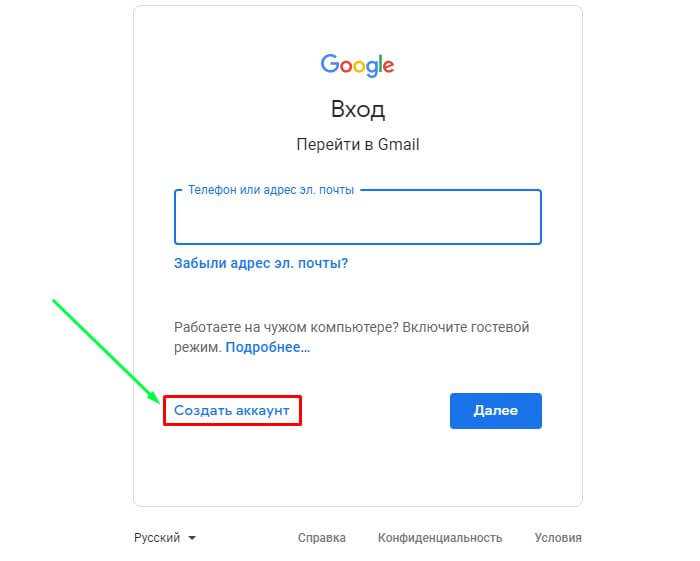
Если у вас нет доступа к учетной записи Gmail и вам необходимо сбросить пароль электронной почты на любом устройстве, перейдите в раздел «Восстановление учетной записи Google» и следуйте инструкциям на экране. Вам нужно будет ответить на различные вопросы, чтобы подтвердить, что вы являетесь владельцем учетной записи. При этом не забудьте:
- Ответьте на как можно больше вопросов и избегайте использования функции «пропустить». Даже если вы не помните ответ, хорошая догадка лучше, чем ничего.
- Сбросьте свой пароль с помощью устройства (компьютера, телефона или планшета), браузера и места, с которого вы обычно входите в систему.
- Сосредоточьтесь на деталях. Gmail требует от вас точности, чтобы не было опечаток в ваших старых паролях или секретных вопросах.
Как изменить или сбросить пароль электронной почты в Yahoo
Yahoo уже несколько десятилетий является одним из самых популярных провайдеров электронной почты, и по состоянию на 2022 год у них были сотни миллионов пользователей.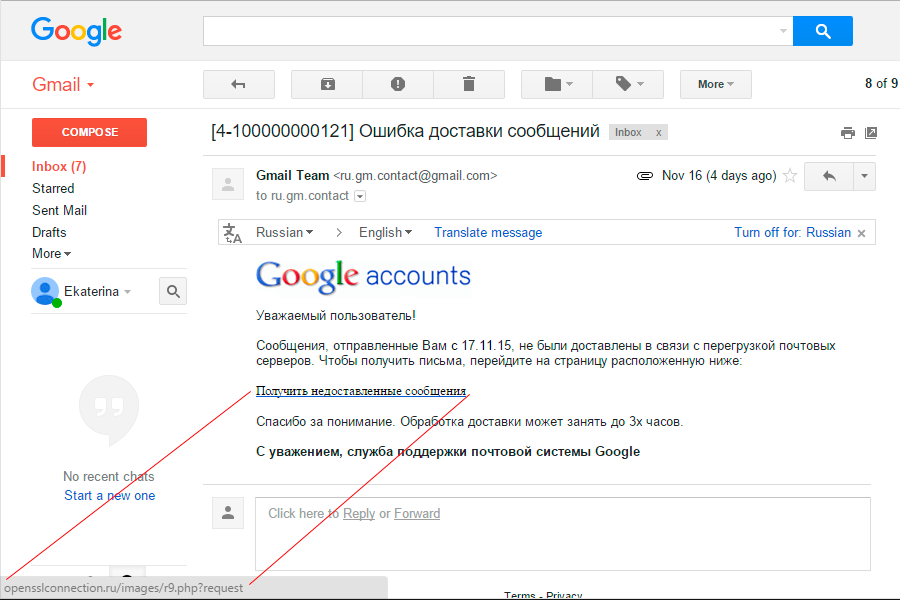 Если вы один из них и хотите обновить свой пароль электронной почты на компьютере или мобильном веб-браузере, вам нужно до:
Если вы один из них и хотите обновить свой пароль электронной почты на компьютере или мобильном веб-браузере, вам нужно до:
- Войдите на страницу безопасности своей учетной записи Yahoo
- Нажмите «Изменить пароль»
- Введите новый пароль
- Нажмите «Продолжить»
Если вы используете мобильное приложение Yahoo для изменения пароля электронной почты, вы должны:
- Коснитесь значка меню
- Нажмите «Управление учетными записями»
- Нажмите «Информация об учетной записи»
- Нажмите «Настройки безопасности»
- Введите код безопасности
- Нажмите «Изменить пароль»
- Подтвердите, что вы хотите изменить свой пароль
- Введите новый пароль
- Нажмите «Продолжить»
Как изменить или сбросить пароль электронной почты для iCloud
Электронная почта Apple iCloud привязана к вашей учетной записи Apple, поэтому изменение или сброс пароля электронной почты означает изменение всего пароля вашей учетной записи.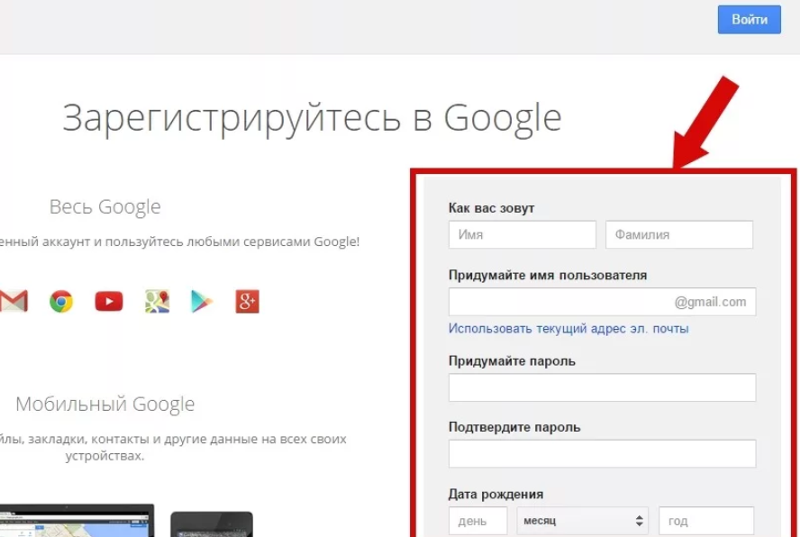 Тем не менее, это не сложнее, чем с другими поставщиками учетных записей электронной почты, и у Apple есть множество способов сделать это, в зависимости от вашей ситуации.
Тем не менее, это не сложнее, чем с другими поставщиками учетных записей электронной почты, и у Apple есть множество способов сделать это, в зависимости от вашей ситуации.
Если вы хотите изменить свой пароль электронной почты Apple в Интернете, вам необходимо:
- Войдите на сайт appleid.apple.com
- Перейдите к разделу «Вход и безопасность»
- Нажмите «Пароль»
- Введите текущий пароль
- Введите новый пароль и подтвердите
- Выберите «Изменить пароль»
Чтобы изменить пароль электронной почты Apple на iPhone, iPad, iPod touch или Apple Watch:
- Нажмите Настройки
- Нажмите на свое имя
- Выберите «Пароль и безопасность»
- Нажмите «Изменить пароль»
- Введите текущий пароль или пароль устройства
- Введите новый пароль и подтвердите
- Нажмите «Изменить» или «Изменить пароль»
Чтобы изменить пароль электронной почты на компьютере Apple Mac без использования веб-браузера, вы можете:
- Вход в меню Apple
- Выберите «Системные настройки» или «Системные настройки»
- Выберите свое имя / Apple ID
- Нажмите «Пароль и безопасность»
- Выберите «Изменить пароль»
- Введите пароль для вашего Mac
- Введите новый пароль и подтвердите
- Нажмите «Изменить»
Если вам нужно сбросить пароль электронной почты Apple, но устройство не подключено к вашей учетной записи, вам нужно использовать сайт Apple «Я забыл».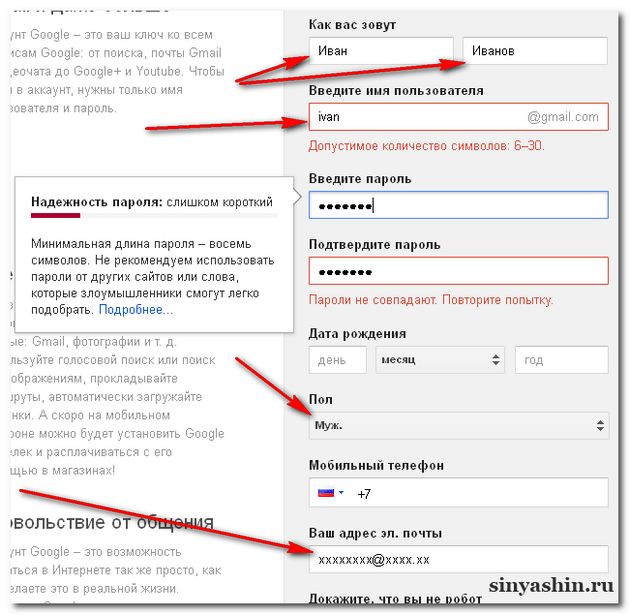 Для этого:
Для этого:
- Перейдите на сайт iforgot.apple.com
- Введите свой Apple ID
- Нажмите «Продолжить»
- Выберите «Мне нужно сбросить пароль»
- Нажмите «Продолжить»
- Выберите «Получить электронное письмо»
- Перейдите к резервной учетной записи электронной почты, связанной с вашим Apple ID .
- Откройте электронное письмо, полученное от Apple
- Нажмите «Сбросить сейчас»
- Введите новый пароль и подтвердите его
- Нажмите «Сбросить пароль»
- ИЛИ выберите «Ответить на контрольный вопрос»
- Подтвердите свой день рождения и нажмите «Продолжить»
- Отвечает на заданные вам вопросы безопасности
- Нажмите «Продолжить»
- Введите новый пароль и подтвердите его
- Нажмите «Сбросить пароль»
Как изменить или сбросить пароль электронной почты в Outlook
Если вы являетесь пользователем веб-почты Outlook, вам необходимо войти в свою учетную запись Microsoft, чтобы обновить пароль электронной почты.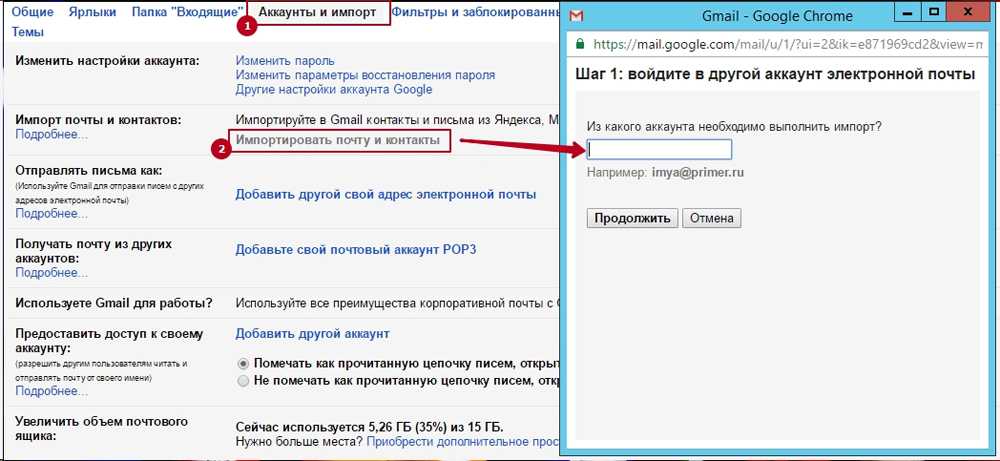 Сделать это относительно просто, всего:
Сделать это относительно просто, всего:
- Перейти к безопасности учетной записи Microsoft
- Выберите «Защита паролем»
- Вас могут попросить подтвердить вашу личность с помощью кода безопасности. Если у вас есть электронная почта без прикрепленного телефона, выберите получение кода безопасности по электронной почте, в противном случае вы можете использовать свой мобильный телефон.
- Подтвердите свой адрес электронной почты или номер телефона, если это необходимо
- Нажмите «Отправить код»
- Введите полученный код
- Выберите «Отправить»
- Введите текущий пароль
- Введите новый пароль
- Выберите «Сохранить»
Если вы не помните свой пароль электронной почты Outlook и вам нужно сбросить его, процесс немного дольше, но все же относительно прост. Вам необходимо изменить свой пароль Microsoft, для чего вам необходимо:
Вам необходимо изменить свой пароль Microsoft, для чего вам необходимо:
- Выберите «Забыли пароль» на странице входа или перейдите на страницу «Сброс пароля» и введите свое имя пользователя
- Если вы ранее связали учетную запись с телефоном или альтернативным адресом электронной почты, у вас будет доступ к параметрам проверки. Если это так, выберите, куда отправить код подтверждения, и нажмите «Далее» .
- Подтвердите свой адрес электронной почты или номер телефона, если это необходимо
- Нажмите «Получить код»
- Введите полученный код
- Выберите «Далее»
- Введите новый пароль
- Выберите «Далее»
Прекратите проблемы с несколькими паролями. Начните использовать единый почтовый ящик, в котором все ваши учетные записи электронной почты хранятся на одной платформе.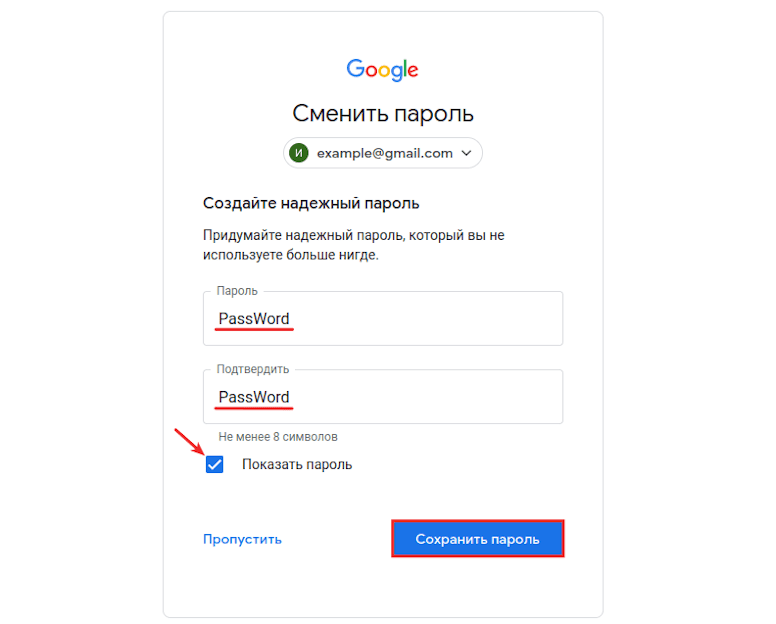
Получите шип бесплатно
Spike: лучший способ управлять своими учетными записями электронной почты
Отслеживание всех ваших паролей электронной почты может быть сложной задачей, а использование простых слов или фраз не является безопасным вариантом. Приведенное выше руководство — отличный способ изменить или сбросить пароль электронной почты, если вы его забыли, но что, если вы хотите получить доступ ко всем своим учетным записям электронной почты в одном месте, не беспокоясь о запоминании длинного списка паролей?
Spike предлагает единый почтовый ящик, в котором хранятся все ваши сообщения электронной почты из любой учетной записи в одном простом в использовании приложении. Таким образом, вы можете использовать надежные пароли в своих учетных записях электронной почты, сохраняя их безопасность, а также делая их простыми и приятными для вас! Более того, Spike не просто хранит ваши электронные письма; он дополняет их, предлагая инструменты повышения производительности, такие как видеовстречи, задачи и списки дел, онлайн-заметки, голосовые сообщения и многое другое без необходимости в другой учетной записи (что означает, что на один пароль меньше!).
Доступно на Android, iOS, Mac, Windows и через Интернет, вам никогда не придется беспокоиться о попытках вспомнить пароли при повторном входе в учетные записи электронной почты на разных устройствах. Все автоматически синхронизируется на каждой платформе, поэтому вы можете меньше думать о том, как войти в систему, и больше о важных вещах.
Подробнее о системе безопасности Spike
Команда Спайка Команда Spike пишет о производительности, управлении временем и будущем электронной почты, обмена сообщениями и совместной работы.
2 способа изменить мой пароль Gmail
К МКС | 15 декабря 2020 г.
Если вы используете учетную запись Gmail и хотите изменить мой пароль Gmail, не беспокойтесь, потому что в этой статье мы узнаем, как изменить пароль на рабочем столе или мобильном телефоне.
В цифровом мире пароль слишком важен для любой учетной записи. В целях безопасности вам следует регулярно менять пароль. Если вы используете Gmail, интернет-банкинг, Facebook, Hotmail или любую цифровую платформу входа, вам следует менять пароль через определенные промежутки времени.
В целях безопасности вам следует регулярно менять пароль. Если вы используете Gmail, интернет-банкинг, Facebook, Hotmail или любую цифровую платформу входа, вам следует менять пароль через определенные промежутки времени.
В этой статье мы изменим пароль учетной записи Gmail на настольной или мобильной платформе, такой как Android.
Как изменить пароль Gmail на рабочем столе?
Содержание
Чтобы изменить мой пароль Gmail, выполните следующие действия:
- Войдите с помощью учетных записей Gmail .
- Щелкните значок настроек справа вверху.
- Нажмите «Просмотреть все настройки».
- Нажмите на учетную запись и импортируйте Таб.
- Нажмите Изменить пароль .
- Введите Текущий знак в поле Пароль и нажмите Enter.
- Введите Новый пароль , подтвердите пароль и нажмите Изменить пароль.
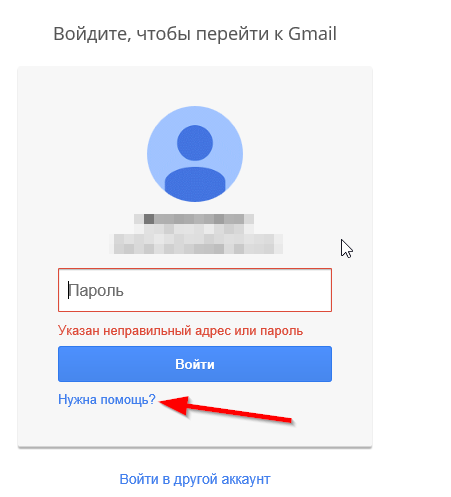
Видеоурок Изменить мой пароль Gmail на рабочем столе :
Как изменить мой пароль Gmail на Android?
Чтобы изменить пароль в Gmail с помощью телефона Android, выполните следующие действия:
- Перейдите к Mobile Settings и нажмите Google .
- Нажмите Управление учетной записью Google.
3. Выберите Вкладку «Личная информация» и нажмите Пароль .
4. Введите Текущий пароль и нажмите Далее .
5 . Введите новый пароль, подтвердите пароль и нажмите «Изменить пароль».
Отделка .
Часто задаваемые вопросы: Как изменить мой пароль Gmail
- Как изменить пароль Gmail?
Ответ . Чтобы изменить пароль, прочитайте вышеприведенные статьи.
2. Могу ли я изменить пароль Gmail на телефоне?
Ответ . Да, Вы можете изменить пароль на телефоне. Чтобы изменить пароль на телефоне, прочитайте статью выше и следуйте инструкциям.
3. Какая минимальная длина пароля требуется для установленного пароля Gmail?
Ответ . В установленном пароле Gmail должно быть не менее восьми символов.
4. Смена пароля в обычное время — хорошо или плохо?
Ответ. Если вы меняете пароль через регулярные промежутки времени. Это хорошо в целях безопасности.
Спасибо за чтение, хорошего дня.